1、首先给服务器装上idrac模块,然后给idrac配置一个远程IP,用作管理
2、在web界面输入IP,弹出以下界面,输入账号密码登录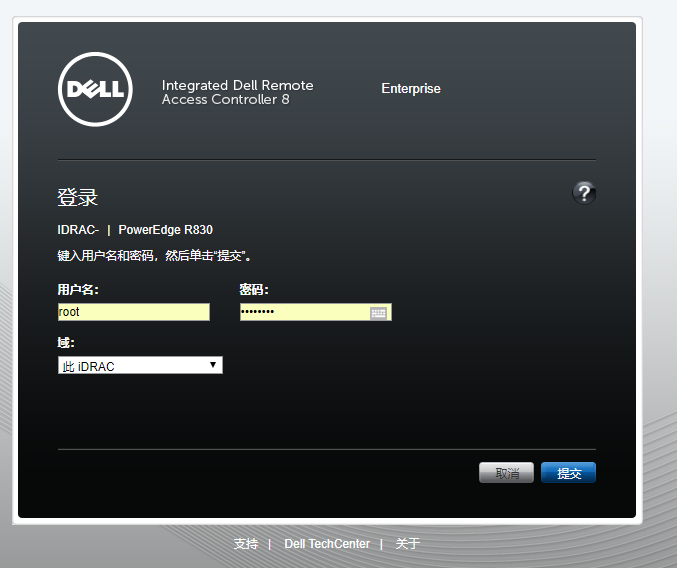
3、认证成功后,点击虚拟控制台启动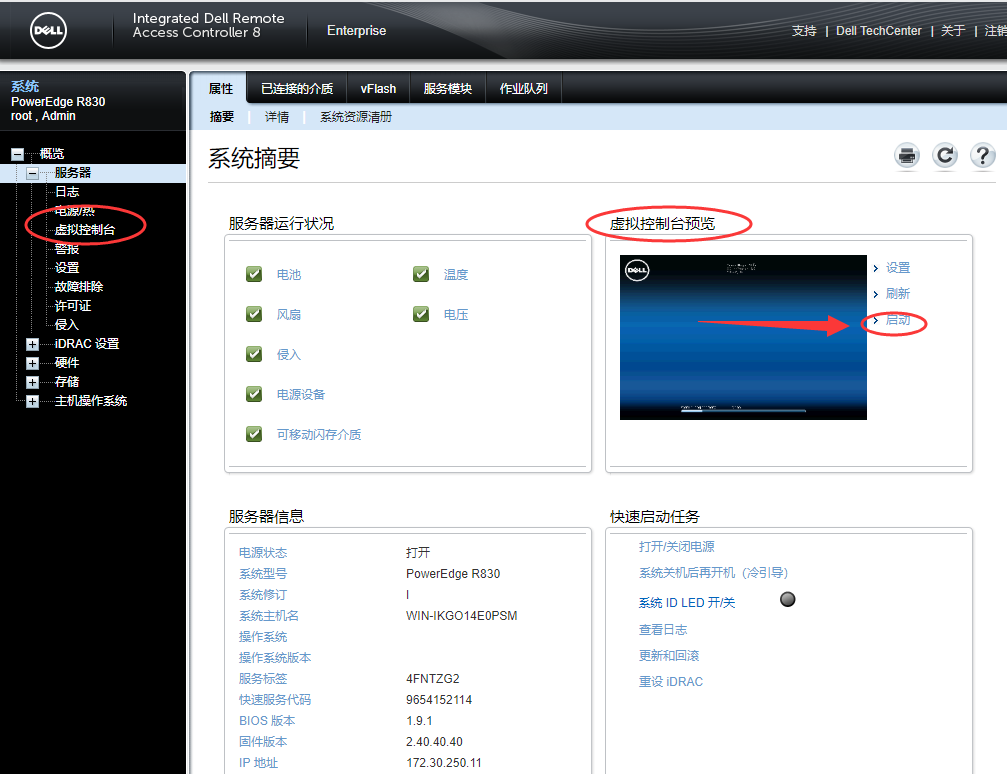
4、进入如下界面,点击菜单栏的《虚拟介质》,弹出虚拟介质界面,在映射CD/DVD 下点击选择文件,把你需要安装的操作系统镜像选定,之后点击右边的映射设备,这样就相当于装上了光驱,给光驱放入了操作系统盘。
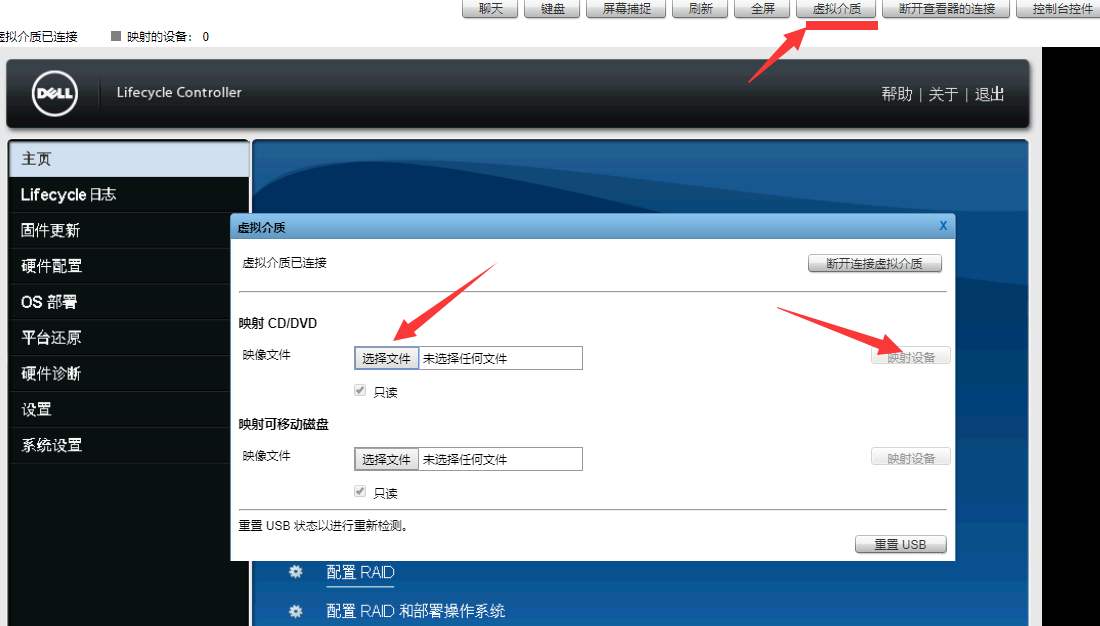
映射成功结果图,因为我是安装centos系统举例,这里你选择了什么操作系统就是什么操作系统
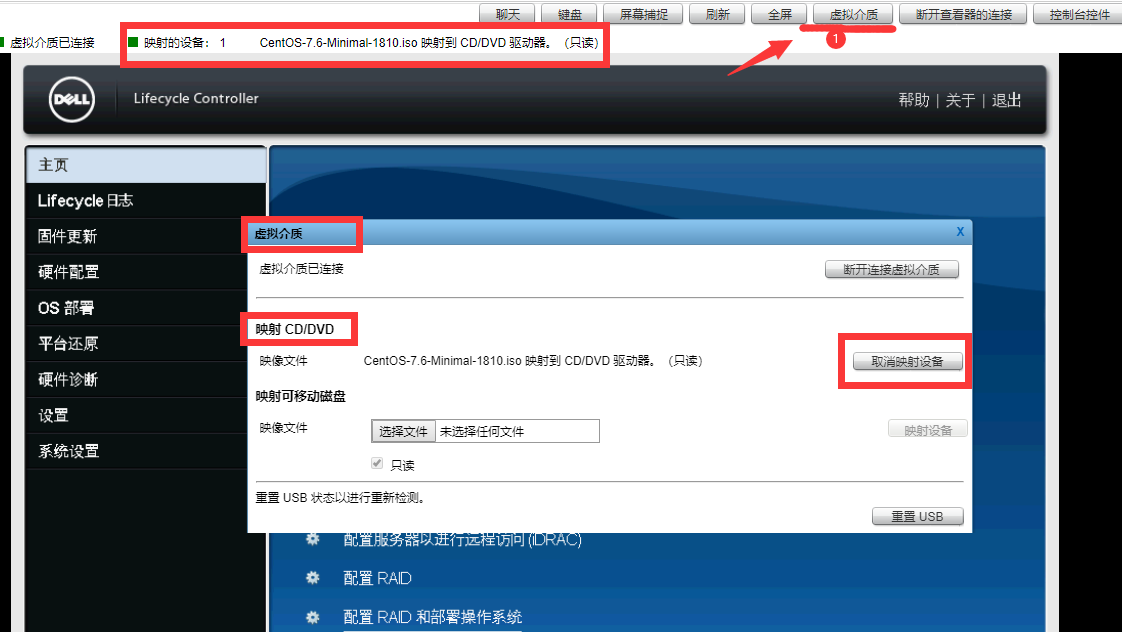
接下来重启,就和普通的服务器安装系统一样了!!!
IDRAC安装操作系统到此结束,接下来是dell服务器通过lifecycle controller安装教程
期间,如果你卡住了,也是可以通过idrac直接对服务器关机的(关闭电源)再开机,相当于物理重启
重启后进到如下界面,按F10 , 进入生命控制周期界面

选择左边菜单栏的《OS部署》
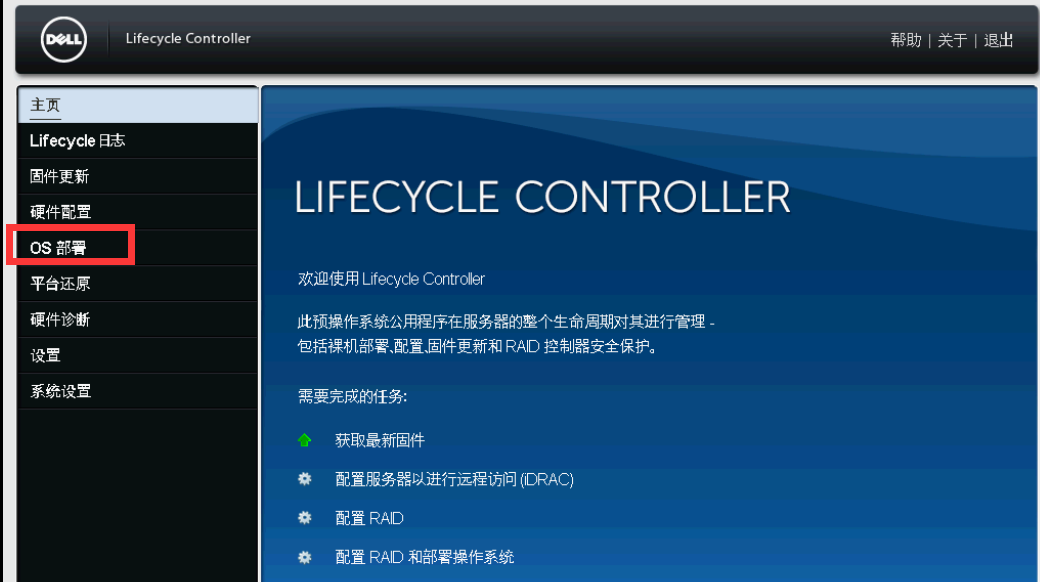
进入安装步骤,如果您需要配置raid就选择《首先配置raid》,继续下一步,配置完后,进入安装os部署界面,由于我已经配置好raid就不再重复
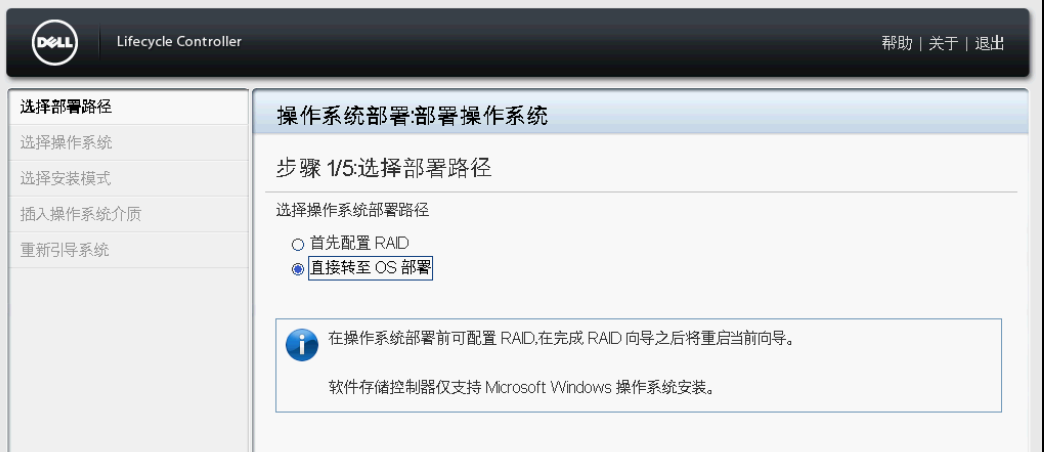
第2步,选择操作系统,如果没有符合的就选最后一个,然后下一步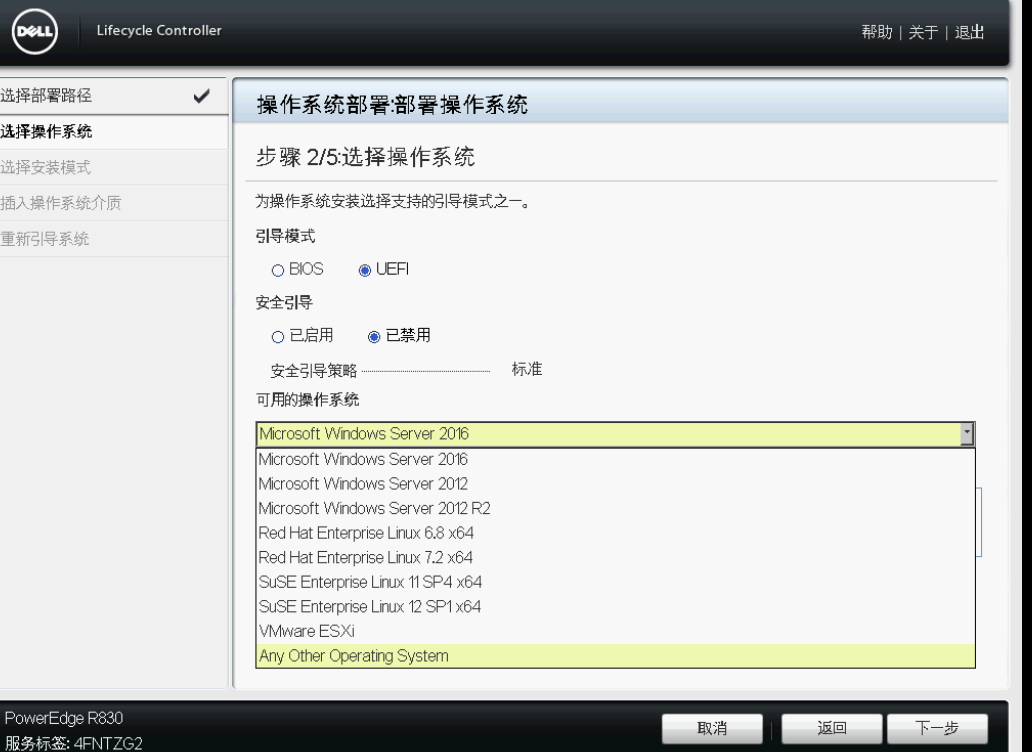
第三步,选择手动安装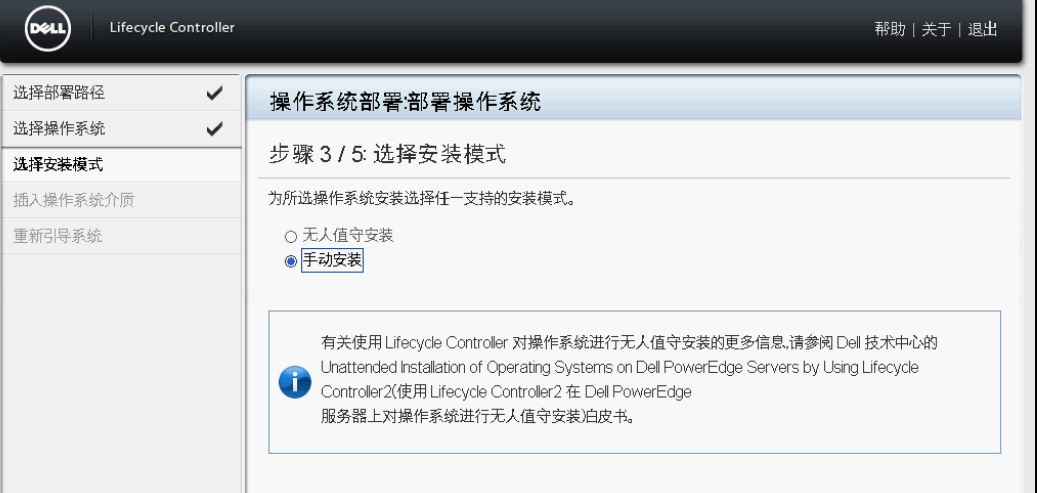
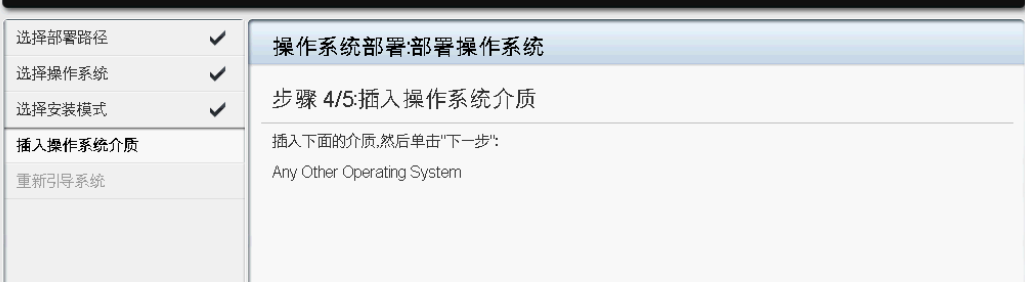
然后进入很关键的业务,一定要看清楚,按照操作提示,不然就会跳过,又得重来了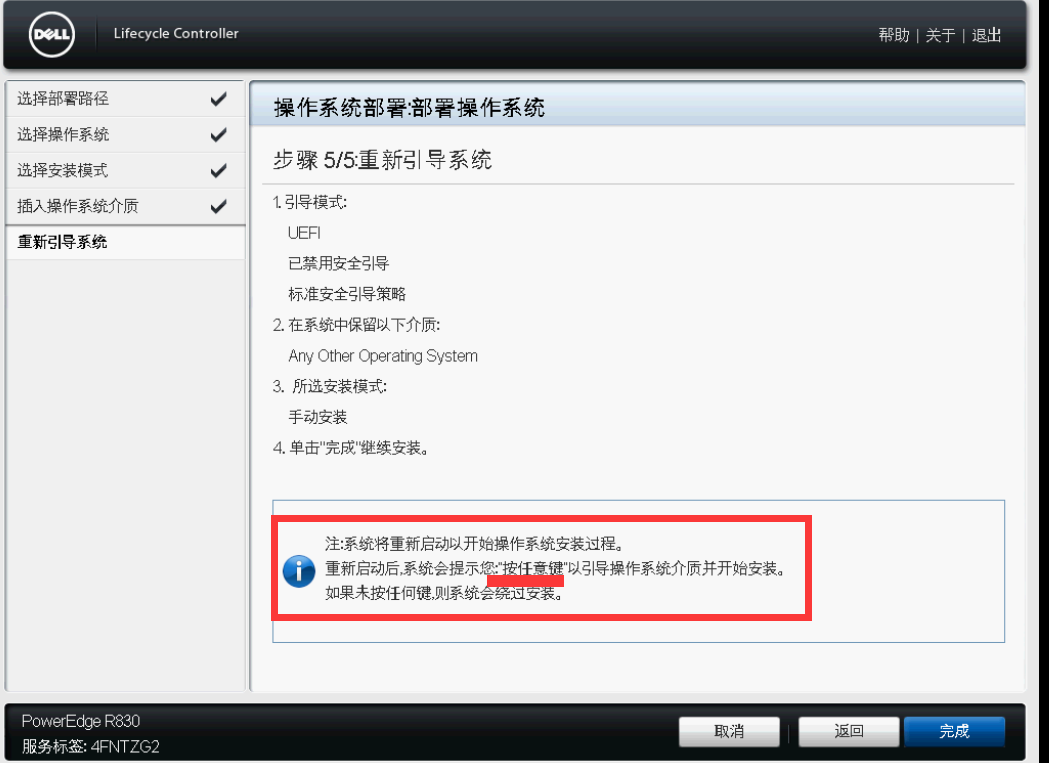
进入安装界面,点击第一个,install centos 7

经过一系列选项安装后,到达如下界面,点击reboot,重启后正常使用
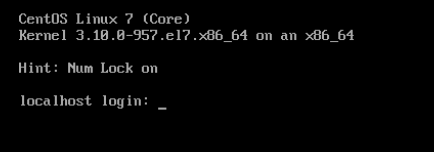
如遇问题,请评论留言